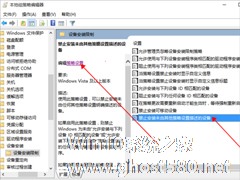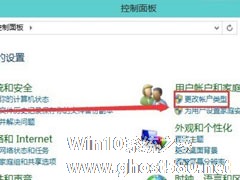-
Win10怎么删除驱动再安装?Win10卸载设备驱动重新安装的方法
- 时间:2024-11-15 10:17:10
大家好,今天Win10系统之家小编给大家分享「Win10怎么删除驱动再安装?Win10卸载设备驱动重新安装的方法」的知识,如果能碰巧解决你现在面临的问题,记得收藏本站或分享给你的好友们哟~,现在开始吧!
Win10怎么删除驱动再安装?有不少朋友都知道卸载设备能够快速地删除硬件的驱动程序,方便后面重新安装,但是也有一些用户不了解,今天就给大家介绍Win10卸载设备驱动重新安装的方法,希望能帮到您。
怎么卸载硬件驱动
1、首先鼠标右击win开始菜单图标,出现的列表选择“设备管理器”。

2、举个例子我们选择声卡设备右键点击选“卸载设备”。

3、接着勾选“删除此设备的驱动程序软件”点击确定,按照屏幕提示完成卸载即可。

注意:卸载设备后,设备管理器的分类中多了一个‘其他设备’,分类目录下有警示标志的设备就是之前被卸载的设备,名称会与卸载前不同;右键安装驱动后设备就会恢复并显示正确的名字。用户也可以借助驱动更新软件来安装驱动。
设备驱动怎么快速重新安装
1、我们下载“驱动精灵”,安装完成后双击打开,然后点击“一键体检”功能。

2、此时我们检测完成后,会显示设备需要安装的声卡驱动,接着我们点击安装声卡驱动,驱动安装好以后,设备管理器里的显示也会恢复正常了。

当然,用户也可以去硬件厂商的官网里下载相应的驱动程序。
关于Win10怎么删除驱动再安装的方法就分享到这里啦,欢迎大家收藏。
以上就是关于「Win10怎么删除驱动再安装?Win10卸载设备驱动重新安装的方法」的全部内容,本文讲解到这里啦,希望对大家有所帮助。如果你还想了解更多这方面的信息,记得收藏关注本站~
【Win10系统之家独①家★使用!】
相关文章
-

Win10怎么删除驱动再安装?Win10卸载设备驱动重新安装的方法
Win10怎么删除驱动再安装?有不少朋友都知道卸载设备能够快速地删除硬件的驱动程序,方便后面重新安装,但是也有一些用户不了解,今天就给大家介绍Win10卸载设备驱动重新安装的方法,希望能帮到您。怎么卸载硬件驱动1、首... -

磁盘占用率过高是很多Win10系统都会出现的问题,虽然现在硬盘容量越来越大,但是似乎还是不够用。解决Win10磁盘占用率过高的方法有很多种,今天就来介绍一个卸载快速存储驱动解决磁盘占有率过高的方法。
解决Win10磁盘占用高的问题
观查很多个系统磁盘占用率较高的系统、有好几台都安装了英特尔快速存储技术的驱动。
目前已经测试,如果你的磁盘占用率很高,... -
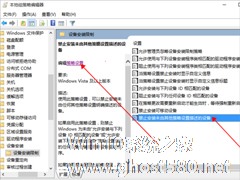
杜比音效是现在很多影院都会使用的,可见它的音质很好,于是有用户就想在Win10下使用杜比音效,想要使用必须要先安装杜比音效驱动,那么Win10怎么安装杜比音效驱动呢?如果你不懂那就看看小编整理的教程吧!
方法/步骤:
1、卸载Realtek声卡驱动及杜比音效插件(凡是声卡驱动一律卸载)让接下来安装的杜比完全接收声卡。
2、运行gpedit.msc依... -
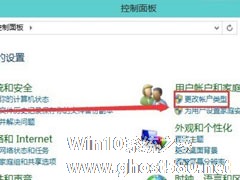
最近有Win10用户反映,由于很少使用微软Microsoft账户登陆,且使用微软Microsoft登陆系统会损耗一些网络流量,所以用户想要删除掉这个微软Microsoft账户,但又苦于不会。那么,Win10怎么删除用户账户呢?接下来,小编就来教教大家Win10删除微软帐户的方法。
方法/步骤
1、打开控制面板,进入控制面板后再点更改用户类型;
2、...